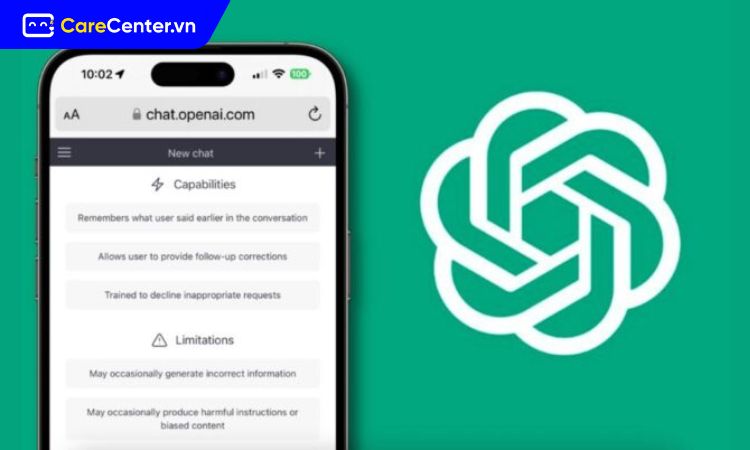Dù hệ điều hành iOS 15 không còn là bản cập nhật mới nhất, nhưng nhiều thiết bị vẫn đang sử dụng phiên bản này, và người dùng hoàn toàn có thể cài đặt và sử dụng ChatGPT một cách dễ dàng, nhanh chóng. Bài viết dưới đây của Care Center sẽ hướng dẫn bạn cách tải Chat GPT trên iOS 15 từng bước cụ thể, chi tiết nhất.
Xem nhanh
- 1 ChatGPT là gì? Có miễn phí không?
- 2 Hướng dẫn cách tải ChatGPT trên iOS 15
- 3 Cách chuyển vùng App Store từ Việt Nam sang Hoa Kỳ để tải ChatGPT
- 4 Hướng dẫn đăng ký tài khoản ChatGPT trên iPhone cực dễ
- 5 Cách sử dụng ChatGPT trên iOS 15
- 6 Lợi ích khi sử dụng ChatGPT trên iOS 15
- 7 Một số lưu ý khi tải và sử dụng ChatGPT trên iOS 15
ChatGPT là gì? Có miễn phí không?
ChatGPT là một ứng dụng trí tuệ nhân tạo được phát triển bởi OpenAI, cho phép người dùng trò chuyện, hỏi đáp, viết nội dung, tóm tắt văn bản, dịch thuật và tra cứu thông tin một cách nhanh chóng. Đây là công cụ hữu ích dành cho cả học tập, công việc lẫn giải trí.
Việc tải và sử dụng ChatGPT trên thiết bị iOS hoàn toàn miễn phí. Người dùng chỉ cần vào App Store, tìm kiếm ChatGPT và cài đặt ứng dụng để bắt đầu sử dụng. Phiên bản miễn phí hiện tại sử dụng mô hình GPT-4o và o4-mini (giới hạn), đủ đáp ứng các nhu cầu phổ thông hàng ngày.
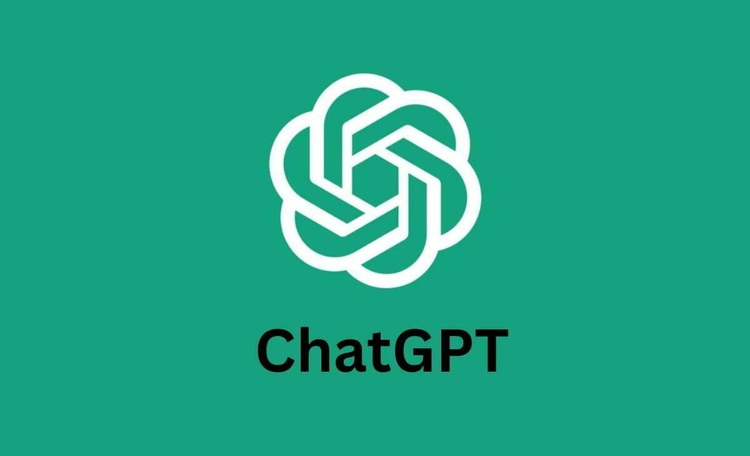
Tuy nhiên, nếu bạn có nhu cầu cao hơn về độ chính xác, tốc độ xử lý và khả năng phản hồi thông minh hơn, đặc biệt trong giờ cao điểm, bạn có thể lựa chọn nâng cấp lên gói ChatGPT Plus. Với chi phí khoảng 20 USD mỗi tháng, gói này cho phép truy cập vào mô hình GPT-4o mạnh mẽ hơn, đem lại trải nghiệm mượt mà và hiệu quả hơn trên thiết bị iOS của bạn.
Hướng dẫn cách tải ChatGPT trên iOS 15
Nếu bạn đang sử dụng iPhone chạy iOS 15 và muốn trải nghiệm trí tuệ nhân tạo của OpenAI, dưới đây là hướng dẫn chi tiết cách tải Chat GPT trên iOS 15 đơn giản và nhanh chóng.
- Bước 1: Mở App Store trên iPhone > Tại thanh tìm kiếm, gõ từ khóa ChatGPT hoặc OpenAI ChatGPT.
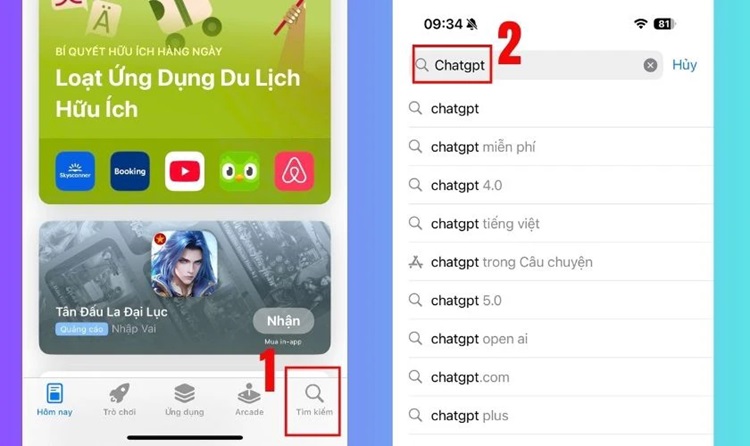
- Bước 2: Nhấn vào nút Nhận để tải về và cài đặt ứng dụng > Chờ quá trình tải hoàn tất rồi nhấn Mở để khởi động ứng dụng.
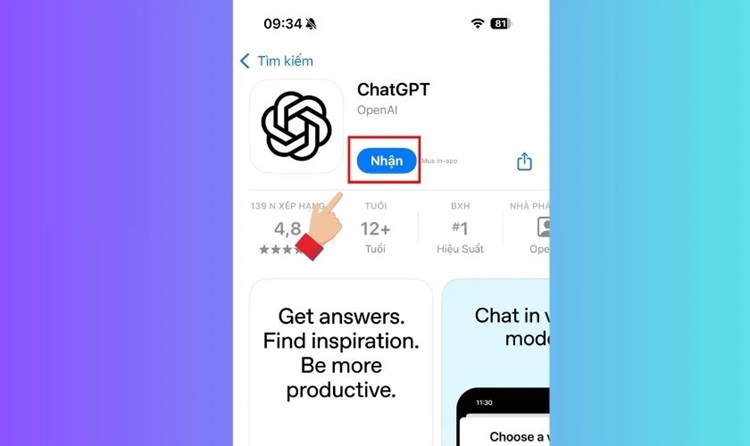
Nếu không tìm thấy ứng dụng trên App Store, bạn có thể cần đổi khu vực Apple ID sang Hoa Kỳ hoặc quốc gia được hỗ trợ bằng cách truy cập phần Cài đặt tài khoản trong App Store.
Cách chuyển vùng App Store từ Việt Nam sang Hoa Kỳ để tải ChatGPT
Vì ChatGPT chưa có trên App Store Việt Nam, bạn cần chuyển vùng sang Hoa Kỳ để tải ứng dụng. Thao tác như sau:
- Bước 1: Mở App Store, nhấn vào ảnh đại diện (avatar) ở góc trên bên phải.
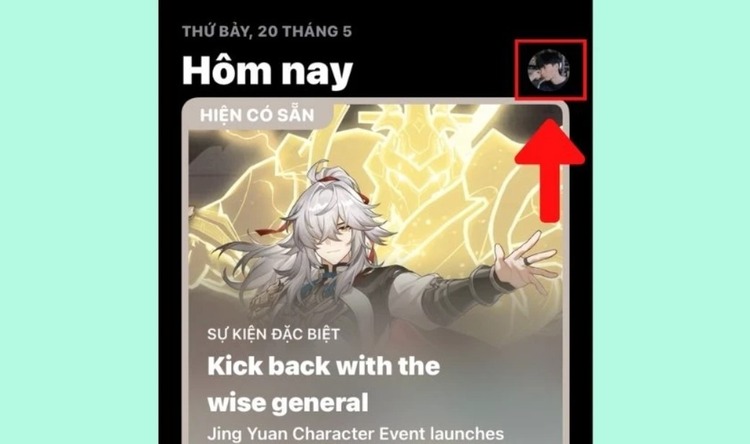
- Bước 2: Chọn tên tài khoản/iCloud để truy cập cài đặt tài khoản.
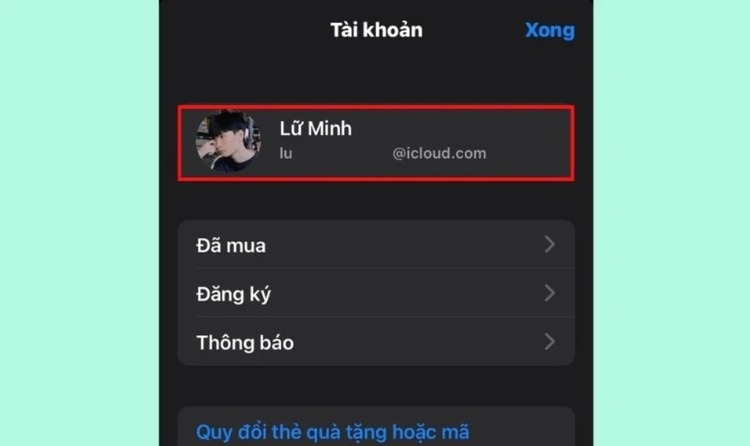
- Bước 3: Chọn mục Quốc gia/Vùng trong danh sách tùy chọn.
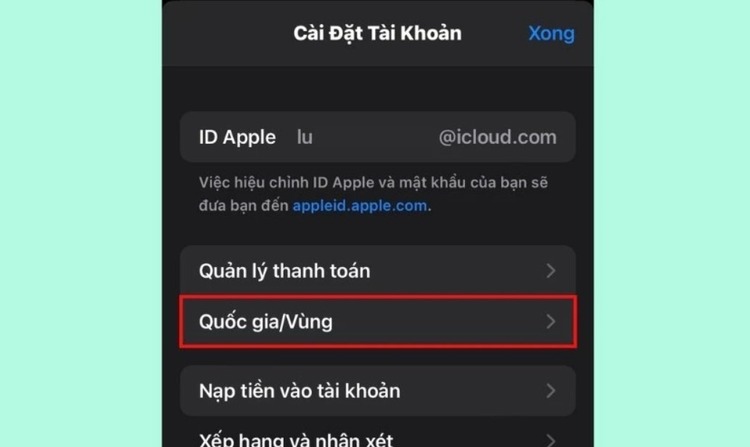
- Bước 4: Nhấn Thay đổi Quốc gia hoặc Vùng (hiển thị chữ xanh).
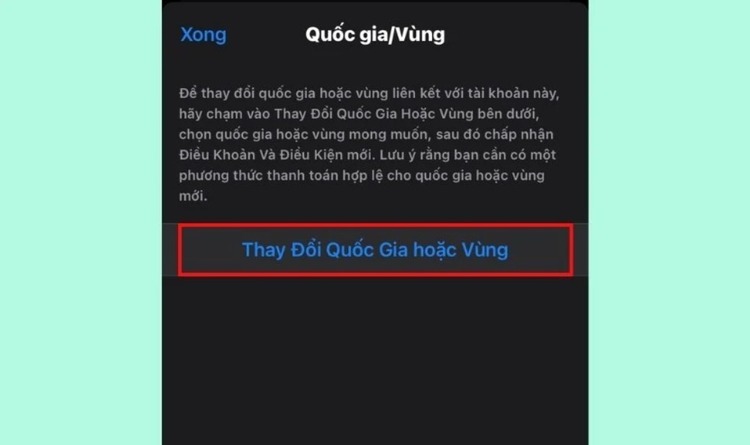
- Bước 5: Tìm và chọn Hoa Kỳ trong danh sách quốc gia.
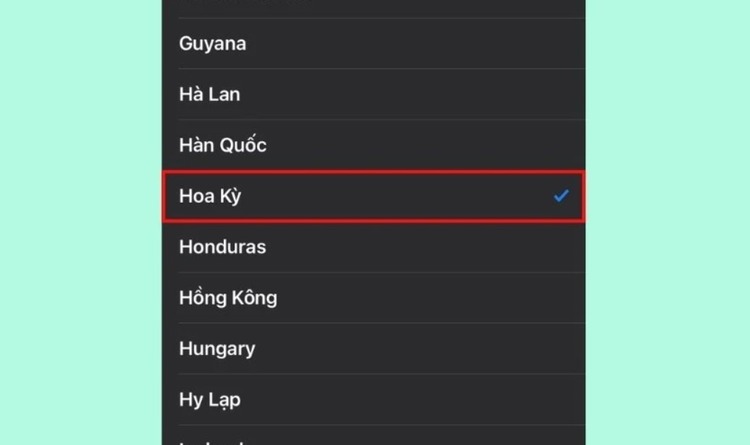
- Bước 6: Màn hình sẽ hiện điều khoản, chọn Đồng ý để tiếp tục.
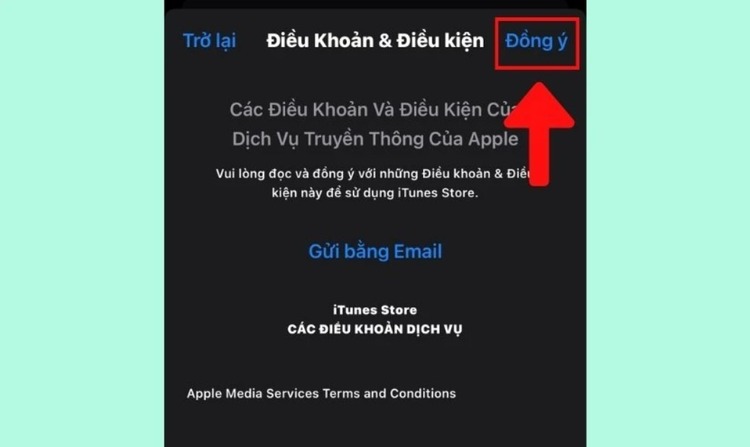
- Bước 7: Nhập thông tin như sau: Phương thức thanh toán, tên thanh toán, địa chỉ thanh toán.
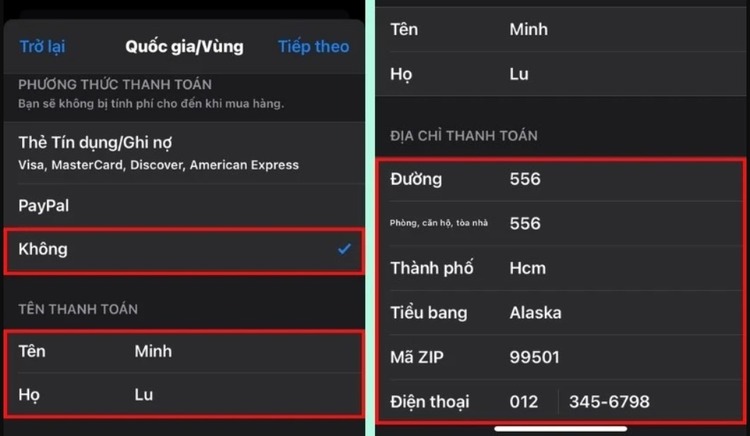
- Bước 8: Nhấn Xong để hoàn tất chuyển vùng.
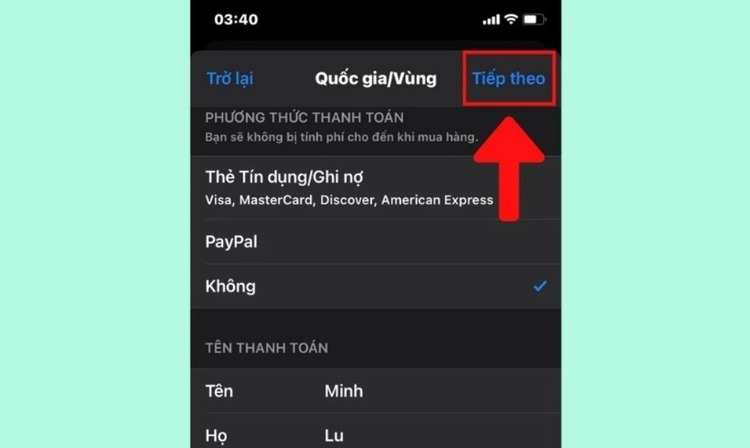
Sau khi hoàn tất, bạn có thể tìm và tải ứng dụng ChatGPT trên App Store Hoa Kỳ.
Hướng dẫn đăng ký tài khoản ChatGPT trên iPhone cực dễ
Sau khi thực hiện xong cách tải Chat GPT trên iOS 15, bạn cần đăng ký tài khoản để bắt đầu sử dụng ứng dụng. Quá trình đăng ký rất đơn giản, chỉ với vài bước là bạn đã có thể trò chuyện cùng AI:
- Bước 1: Mở ứng dụng ChatGPT vừa cài đặt > Nhấn Tiếp tục để bắt đầu.
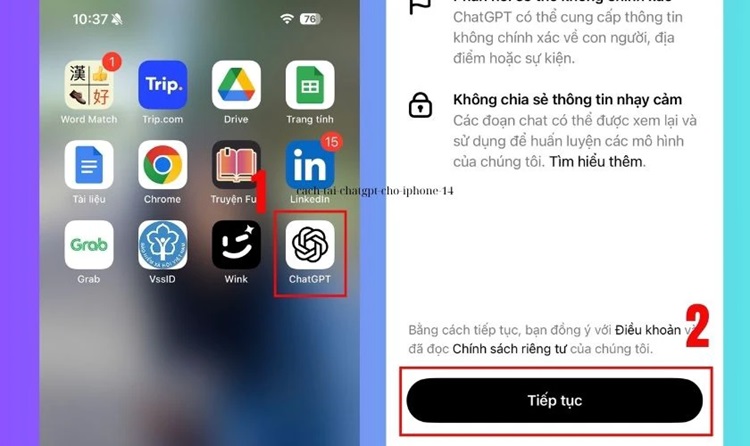
- Bước 2: Chọn Đăng ký, sau đó chọn phương thức đăng ký bằng tài khoản Google hoặc Apple ID.
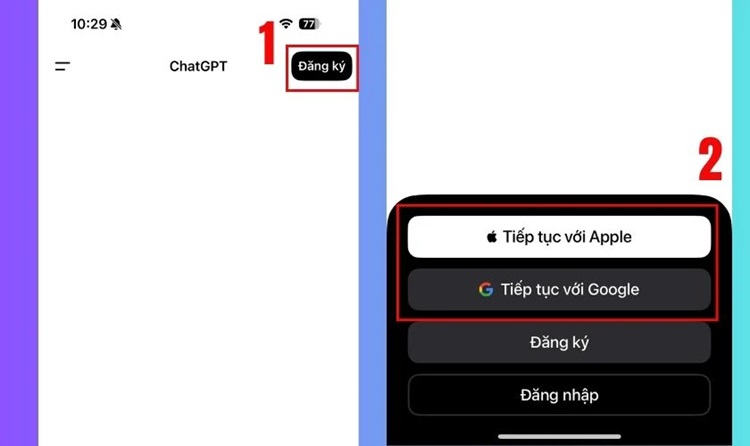
- Bước 3: Cho phép ứng dụng quyền đăng nhập và xác minh tài khoản.
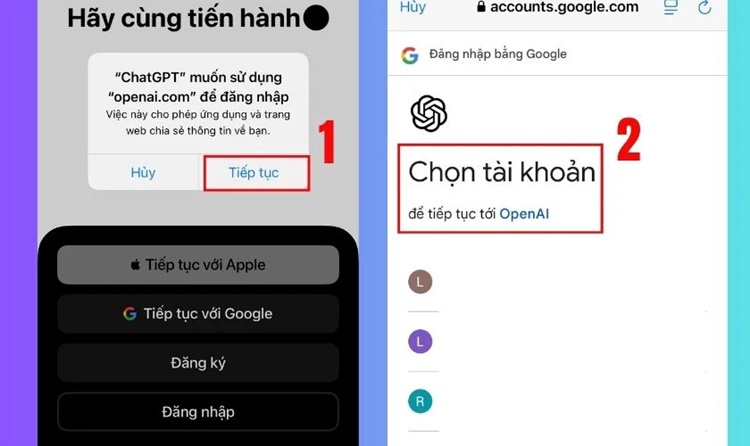
Khi đăng nhập thành công, bạn sẽ được đưa đến giao diện chính để bắt đầu sử dụng các tính năng của ChatGPT.
Cách sử dụng ChatGPT trên iOS 15
Sau khi hoàn tất các bước cài đặt theo hướng dẫn cách tải Chat GPT trên iOS 15, bạn chỉ cần mở ứng dụng và đăng nhập bằng tài khoản Gmail hoặc Apple ID.
- Bước 1: Nhập câu hỏi hoặc nội dung bạn muốn hỏi vào ô chat bên dưới màn hình > Nhấn nút Gửi để yêu cầu phản hồi từ ChatGPT.
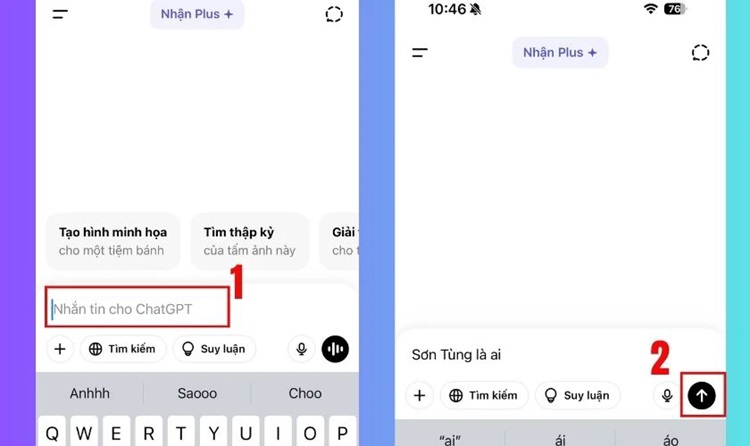
- Bước 2: Đọc phản hồi và tiếp tục đặt câu hỏi mới nếu muốn làm rõ thêm thông tin.
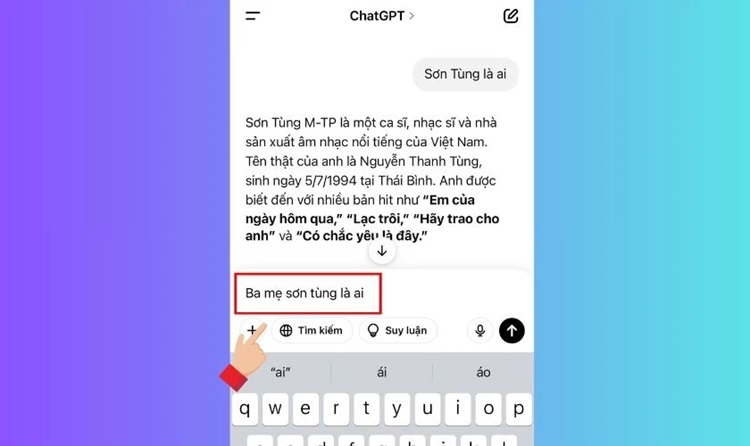
- Bước 3: Nhấn vào biểu tượng dấu ba chấm hoặc biểu tượng ChatGPT để tùy chỉnh các chức năng như: Đổi tên cuộc trò chuyện, lưu lại đoạn chat, xem chi tiết thông tin hội thoại và xóa cuộc trò chuyện nếu không cần thiết.
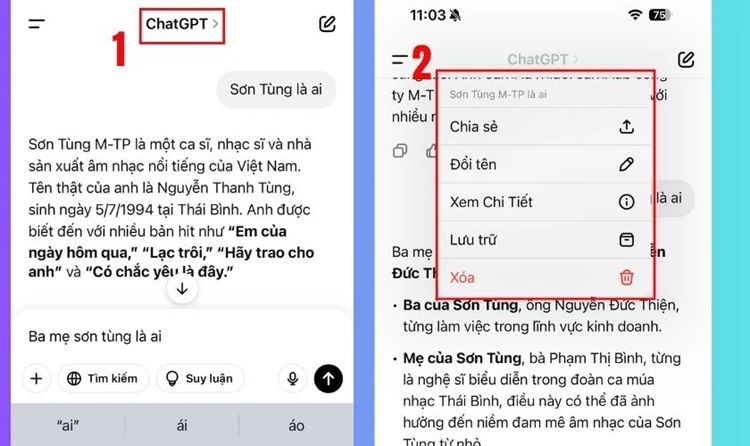
- Bước 4: Để bắt đầu cuộc trò chuyện mới, bạn có thể nhấn biểu tượng bút viết ở góc màn hình.
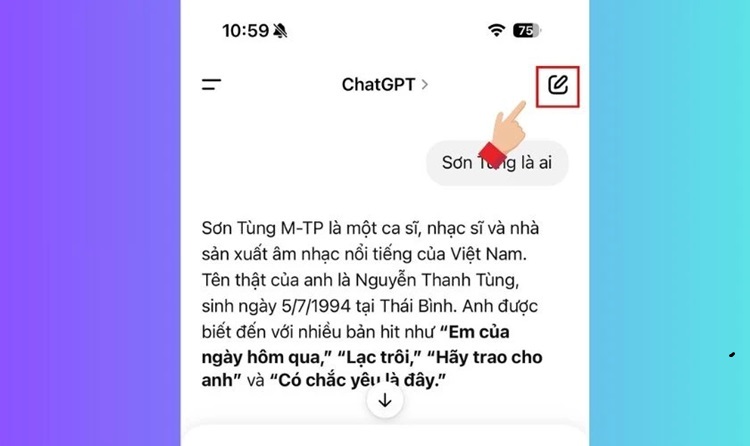
Lợi ích khi sử dụng ChatGPT trên iOS 15
ChatGPT trên iOS 15 mang đến nhiều tiện ích đáng giá cho người dùng iPhone, đặc biệt là những thiết bị không thể nâng cấp lên iOS mới hơn. Dù hoạt động trên nền tảng cũ, ứng dụng vẫn chạy mượt mà, giao diện dễ sử dụng và không đòi hỏi cấu hình cao.
Không chỉ giúp tra cứu nhanh, ChatGPT còn hỗ trợ người dùng viết nội dung, giải thích khái niệm, dịch thuật và lên kế hoạch hiệu quả. Tính linh hoạt trong tương tác cũng khiến nó trở thành công cụ đắc lực trong học tập, công việc và giải trí. Từ luyện nói tiếng Anh, sáng tạo caption mạng xã hội, đến trò chuyện thư giãn – tất cả đều có thể thực hiện dễ dàng.
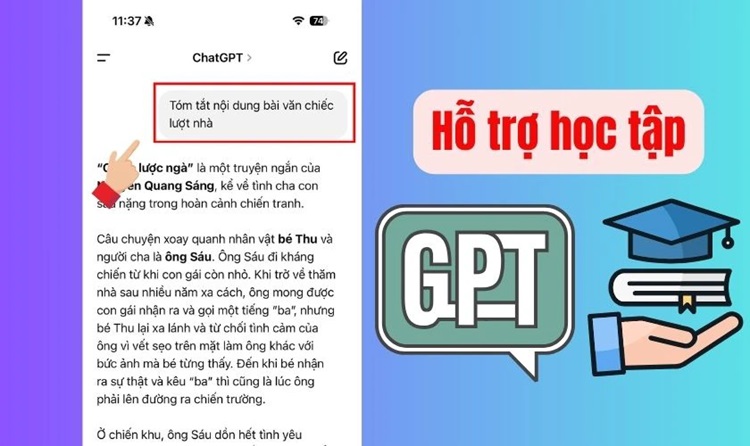
Một số lưu ý khi tải và sử dụng ChatGPT trên iOS 15
Để quá trình cài đặt và sử dụng ChatGPT trên iOS 15 diễn ra thuận lợi, bạn nên ghi nhớ các lưu ý sau:
- Chỉ tải ứng dụng từ App Store để đảm bảo đúng phiên bản chính chủ từ OpenAI, tránh các ứng dụng giả mạo gây nguy hiểm cho thiết bị.
- Đảm bảo iOS 15 đã được cập nhật lên bản ổn định nhất, giúp giảm thiểu tình trạng lỗi hoặc xung đột khi sử dụng.
- Nếu không tìm thấy ChatGPT trên App Store, hãy thử chuyển vùng tài khoản Apple ID sang Hoa Kỳ hoặc quốc gia được hỗ trợ.
- Nên sử dụng Gmail hoặc Apple ID để đăng ký tài khoản, vừa tiện lợi, vừa tăng cường bảo mật và dễ dàng đồng bộ giữa các thiết bị.
- Kiểm tra kết nối Internet trước khi sử dụng, vì ChatGPT cần mạng ổn định để phản hồi nhanh và chính xác.
Tuân thủ các lưu ý trên sẽ giúp bạn trải nghiệm ChatGPT mượt mà và an toàn trên iPhone sử dụng iOS 15.
Cách tải Chat GPT trên iOS 15 rất đơn giản, chỉ với vài bước cơ bản là bạn đã có thể tiếp cận công nghệ AI tiên tiến từ OpenAI. Đây chắc chắn là một trong những ứng dụng đáng cài đặt nếu bạn đang tìm kiếm một trợ lý ảo hữu ích và dễ sử dụng.
Đọc thêm:
- Khám phá ngay top 4 cách tải Tiktok Lite để kiếm tiền hiệu quả
- Cách tải WeChat kết bạn Trung Quốc trên điện thoại và máy tính mới nhất
- Cách tải app ôn thi GPLX trên máy tính dễ không ngờ tới
- Bật mí cách tải Huawei Health trên Android và iOS dễ hơn bạn nghĩ
Địa chỉ Trung tâm bảo hành Care Center
64 Bạch Đằng, P.Bình Thạnh, Tp. HCM
56 Lê Văn Việt, Phường Hiệp Phú, TP. Thủ Đức